Chủ đề và bố cục là một số phần quan trọng nhất của trang web của bạn, phải không? Tôi có nghĩa là họ là những gì để lại cho bạn ấn tượng đầu tiên của bạn!
Khi người dùng truy cập vào trang web,
anh ta cũng không nhìn thấy nội dung của bạn, điều đầu tiên anh ta nhận thấy trong vòng mili giây là chủ đề và bố cục của bạn.
Vì vậy, tôi chắc rằng bạn có thể đang cố gắng học Làm cách nào để tôi có thể chỉnh sửa tệp Header mà không cần đăng nhập vào Cpanel của mình, bên phải? Bây giờ, có thể có những trường hợp bạn không thể truy cập vào Cpanel của mình hoặc có thể không muốn truy cập vào nó nhưng bạn vẫn có thể cần chỉnh sửa các tệp chủ đề WordPress của mình, phải không?
Đó là lý do của bài viết này, tôi sẽ hướng dẫn bạn cách chỉnh sửa các tệp chủ đề WordPress mà không cần đăng nhập vào Cpanel! Tất cả những gì bạn cần là chi tiết đăng nhập WordPress của bạn và thế là xong.
Hoặc nếu bạn đang tìm kiếm các giải pháp để Di chuyển một cách ĐƠN GIẢN WordPress trang web không có bảng điều khiển, thậm chí sau đó phần này có thể hữu ích. Nó “không” cho phép bạn di chuyển trang web WordPress, nhưng nó cho phép bạn di chuyển giao diện của chủ đề mà không cần cPanel.
Cách chỉnh sửa tệp chủ đề mà không cần Cpanel trong WordPress: -
Vì vậy, không sao để chỉnh sửa các tệp chủ đề mà không có Cpanel, trước hết bạn cần phải đăng nhập tới phần back-end WordPress của bạn.
Khi bạn đã ở trong, hãy nhấp vào Chủ đề> Trình chỉnh sửa.
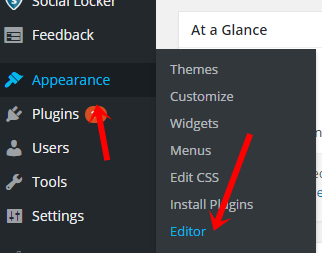
Nó sẽ đưa bạn đến trang trình soạn thảo, bao gồm hai phần. Trình chỉnh sửa nằm ở bảng điều khiển bên trái.
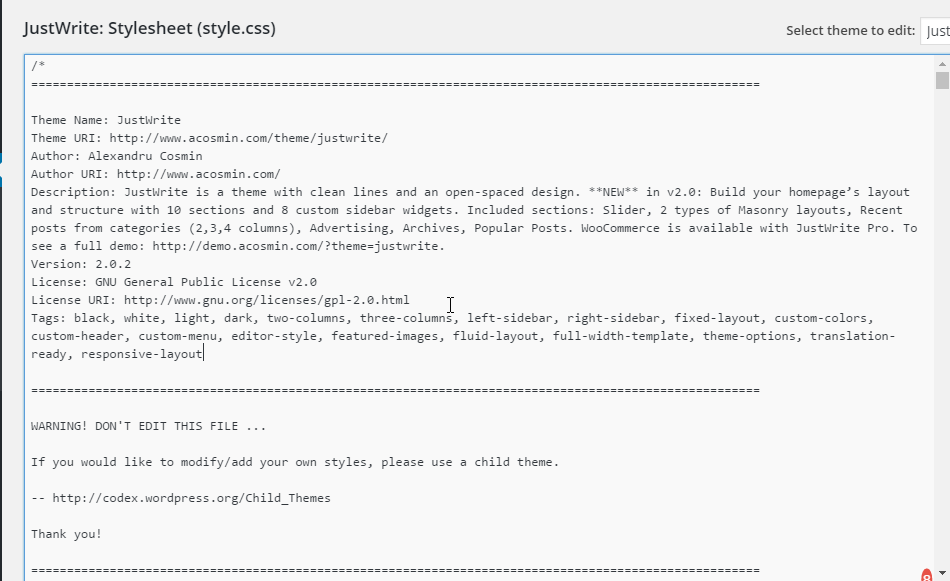
Và các tệp trên thanh bên phải.
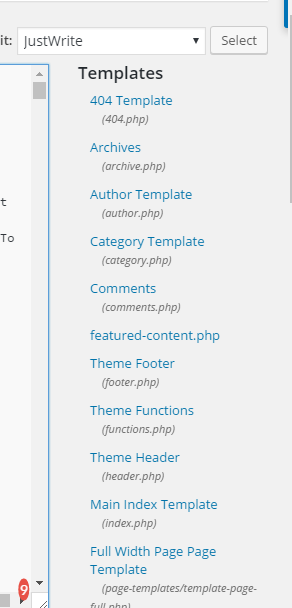
Của bạn đây, tất cả những gì bạn phải làm bây giờ là chọn tệp bạn muốn chỉnh sửa. Để giải thích rõ hơn, chỉ cần nhấp vào một trong các tệp từ thanh bên phải.
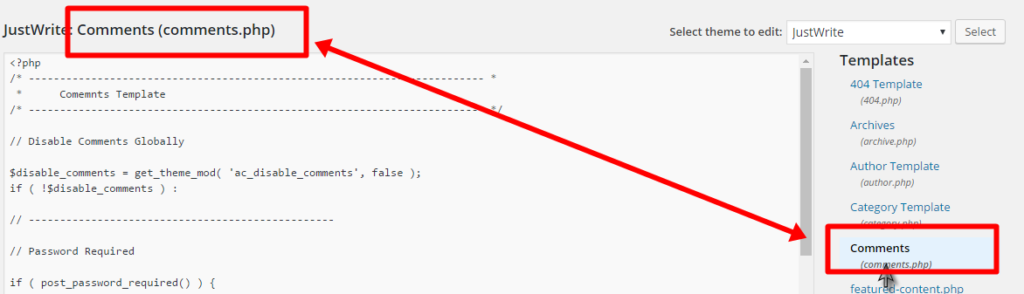
Xem? Các mã của tệp cụ thể đó bật lên trong ngăn trình chỉnh sửa. Bây giờ chỉ cần chỉnh sửa chúng giống như bất kỳ tệp mã nào khác, nó giống như một trình soạn thảo notepad và bạn có thể chỉnh sửa nó tương tự.
Tìm kiếm một plugin tạo trang dễ sử dụng? Sau đó, bạn đọc nhiều bài viết này về đánh giá Beaver Builder trên mớismartwave và biết liệu đây có phải là plugin tạo trang tốt nhất cho bạn hay không.
Bạn có thể chỉnh sửa loại chủ đề nào bằng phương pháp này: -
Có nhiều loại chủ đề, phải không? Chủ đề chung, Thương mại điện tử, bố cục đơn, Chủ đề mẹ, Chủ đề con, và những thứ khác.
Chà, tin tốt là, điều này cho phép bạn chỉnh sửa tất cả và mọi loại chủ đề có. Ngay cả khi bạn đang chạy một cửa hàng thương mại điện tử trên WordPress và cần thay đổi mã chủ đề, bạn có thể chỉnh sửa nó từ đó.
Những gì bạn KHÔNG THỂ Chỉnh sửa: -
Nó chỉ là một trình chỉnh sửa "tệp chủ đề". Có nghĩa là bạn có thể chỉnh sửa mọi tệp, ngay cả CSS quan trọng với chủ đề, nhưng chỉ có vậy.
Tính năng này không cho phép bạn thực hiện thay đổi đối với các tệp nhạy cảm như .htaccess hoặc robot.txt vì hai tệp này là một số tệp quan trọng nhất trong toàn bộ Cài đặt WordPress.
Vì vậy, ngay cả khi ai đó có quyền truy cập không mong muốn vào back-end WordPress của bạn, tất cả những gì họ có thể làm hỏng là Giao diện và bố cục, không phải toàn bộ trang web.
Bạn không thể chỉnh sửa hay thay đổi bất kỳ thư mục hoặc quyền nào khác? Vì vậy, trong ngắn hạn, các tệp duy nhất có thể được chỉnh sửa là các tệp chủ đề, không có ngoại lệ nào cả.
Những Điểm “Ghi nhớ” Khi Sử dụng Phương pháp này: -
Như bạn đã thấy, bạn có thể chỉnh sửa các tệp chủ đề WordPress từ chính “WordPress backend”, không cần quyền truy cập Cpanel.
Bây giờ đó là một điều tốt, nhưng không phải lúc nào cũng vậy. Vì vậy, có một số điều bạn cần ghi nhớ: -
- Hãy cẩn thận với người mà bạn đang cấp cho quản trị viên quyền truy cập vào trang web của bạn. Bất kỳ ai có quyền truy cập cấp Quản trị viên đều có thể thay đổi mã và một dòng mã sai có thể làm hỏng toàn bộ trang web đến mức không thể khôi phục trang web cũ.
- Phương pháp này không gây ra bất kỳ mối đe dọa nào khác cho bạn, ngoài thứ "bố cục và thiết kế". Vì vậy, điều duy nhất bạn có thể mất nếu mắc lỗi là giao diện trang web của bạn, không gì khác.
- Vì nó không phải là Cpanel, bạn không thể chỉ "sao lưu" tệp trước khi chỉnh sửa. Vì vậy, trong trường hợp bạn mắc lỗi, bạn có thể đã khiến nó vĩnh viễn. Vì vậy, hãy chắc chắn rằng bạn đã “sao lưu” tệp trước khi chỉnh sửa.
Không có tùy chọn sao lưu tích hợp chính thức cho trình chỉnh sửa chủ đề WordPress, vì vậy chúng tôi sẽ phải làm điều đó theo cách thủ công. Vì vậy, đây là cách để làm điều đó.
Khi bạn nhấp vào tên tệp và tên tệp đó bật lên trong trình chỉnh sửa, hãy chọn toàn bộ mã và sao chép nó. (Ctrl-A + ctrl C)
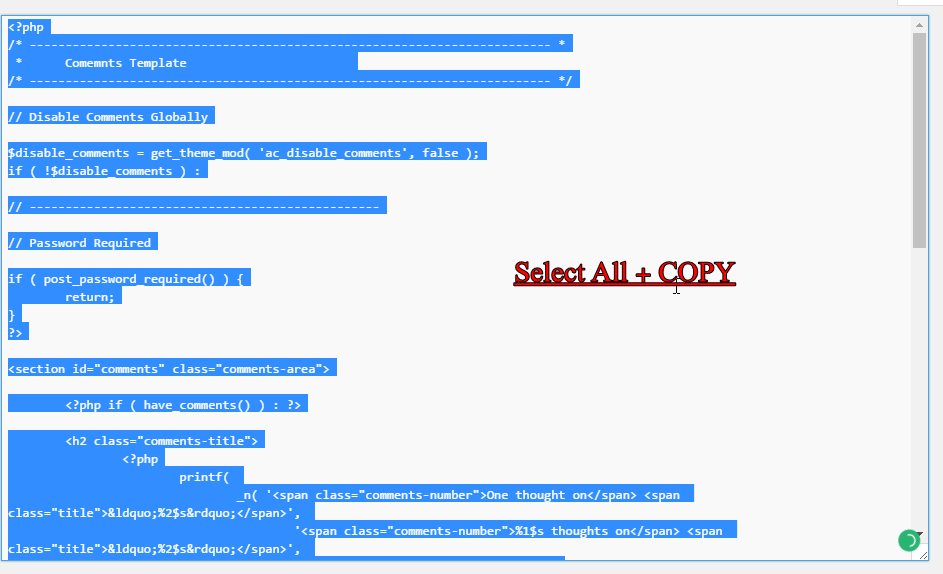
Sau đó, tạo một tệp notepad trên màn hình của bạn và đặt tên nó giống hệt như tên tệp. Ví dụ: nếu bạn đang chỉnh sửa “comments.php”, hãy tạo một tệp notepad có nội dung “comments.txt” trên màn hình của bạn. Điều này là để đảm bảo bạn không bỏ lỡ các mã với nhau.
Và dán các mã bạn đã sao chép vào tệp đó.
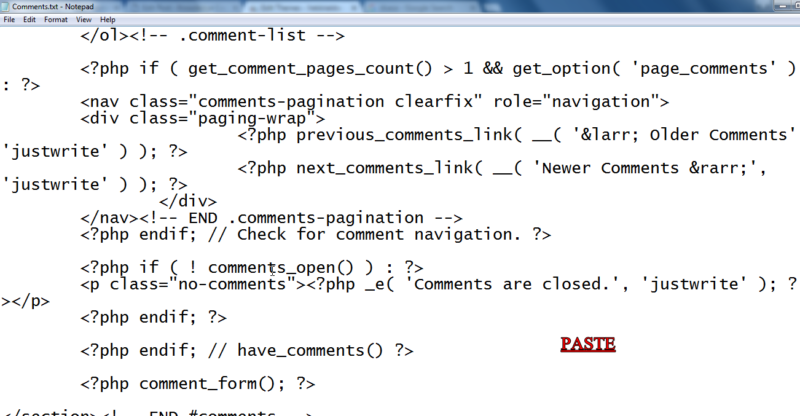
Xong! Vì vậy, bây giờ bạn đã có bản sao lưu của mình! Hãy tiếp tục và chỉnh sửa các tệp, nếu bạn làm mọi thứ lộn xộn và cần khôi phục tệp, chỉ cần sao chép các tệp trở lại từ Notepad và dán nó vào chính xác tệp mà bạn đã sao chép từ đó!
- Bài liên quan- CSS Hero Đánh giá chủ đề WordPress
Lời cuối: - Làm thế nào để chỉnh sửa tệp chủ đề mà không cần Cpanel trong WordPress?
Vậy là xong phần Cách chỉnh sửa tệp Chủ đề mà không cần Cpanel trong WordPress. Nó không phải là khoa học tên lửa, trên thực tế, các bước thậm chí không cần ảnh chụp màn hình, nhưng tôi chỉ đưa chúng vào để làm rõ cho các bạn.
Nếu bạn thích tác phẩm này, tôi sẽ thích nó nếu bạn hiển thị phản hồi của mình trong khung bình luận bên dưới. Và cũng hãy cho tôi biết nếu bạn gặp phải một số loại vấn đề hoặc sự cố trong quá trình này.
Tôi cố gắng hết sức để sửa chữa nó từ cuối của tôi cho các bạn.
Liên kết nhanh
